电脑时间不准的原因与解决办法分享
电脑时间不准的原因与调整方法
电脑是我们日常生活和工作中常用的工具,电脑的时间和日期对于我们来说非常重要,它可以影响我们的日程安排、文件管理、网络连接等。然而,有时候我们会发现电脑开机后,显示的时间和日期不对,或者电脑运行一段时间后,电脑时间不准。这时候我们该怎么办呢?
电脑开机时间日期不对是什么原因?
电脑开机时间日期不对是什么原因呢?其实,这个问题可能是由于以下几种原因造成的:
电池耗尽
电脑主板内部有一个小型的纽扣电池,也叫 CMOS 电池或 BIOS 电池,它的作用是为主板上的 CMOS 芯片提供电力,以保存一些基本的系统设置,包括时间和日期。如果这个电池耗尽了,那么 CMOS 芯片就会失去记忆,导致系统设置丢失或错误,导致开机电脑时间不准。
系统设置错误
如果你在系统中修改了时区、日期格式、夏令时等设置,或者在 BIOS 中修改了时间和日期等设置,那么可能会导致系统显示的时间和日期不对或不准。特别是如果你在多个地方修改了不同的设置,那么可能会造成系统混乱或冲突。
网络同步失败
如果你使用了网络同步功能,让系统自动根据网络服务器的时间来调整本地时间,那么可能会由于网络延迟、服务器故障、防火墙拦截等原因导致同步失败或不准确,从而导致电脑时间不准。
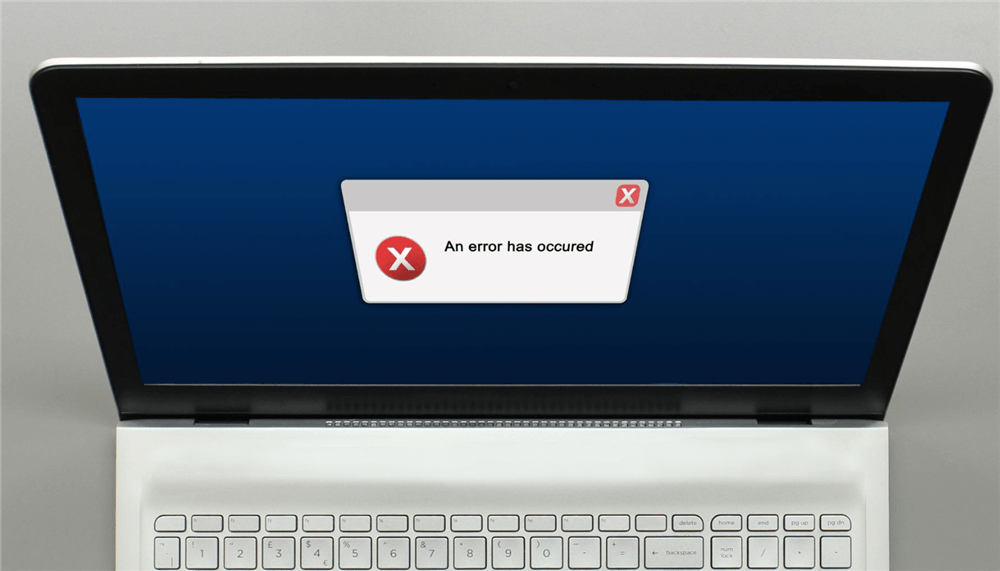
电脑时间不准怎么调整?
以上就是电脑开机时间日期不对是什么原因的全部分析与介绍了,那么,电脑时间不准怎么调整?其实,只需要以下几个步骤就可以实现:
更换电池
如果你怀疑是电池耗尽导致的问题,那么你可以打开电脑主机,找到主板上的 CMOS 电池,并将其取下来。然后你可以用万用表测量一下电池的电压,如果低于 3V ,那么就说明电池需要更换了。你可以去专业的店铺或网站购买一个相同型号的新电池,并将其安装到主板上。注意安装时要对准正负极,并且不要用力过猛。

调整系统设置
如果你怀疑是系统设置错误导致的问题,那么你可以在“设置”-“时间和语言”中检查并修改以下几个选项:
时区:选择你所在地区的正确时区,并且根据需要开启或关闭夏令时选项。
日期和时间:选择正确的日期和时间,并且根据需要开启或关闭自动设置选项。
网络同步:选择一个可靠的网络服务器,并且根据需要开启或关闭自动同步选项。
如果你还想进一步修改系统设置,你可以在“控制面板”-“时钟和区域”中修改日期格式、数字格式,语言和键盘等选项。
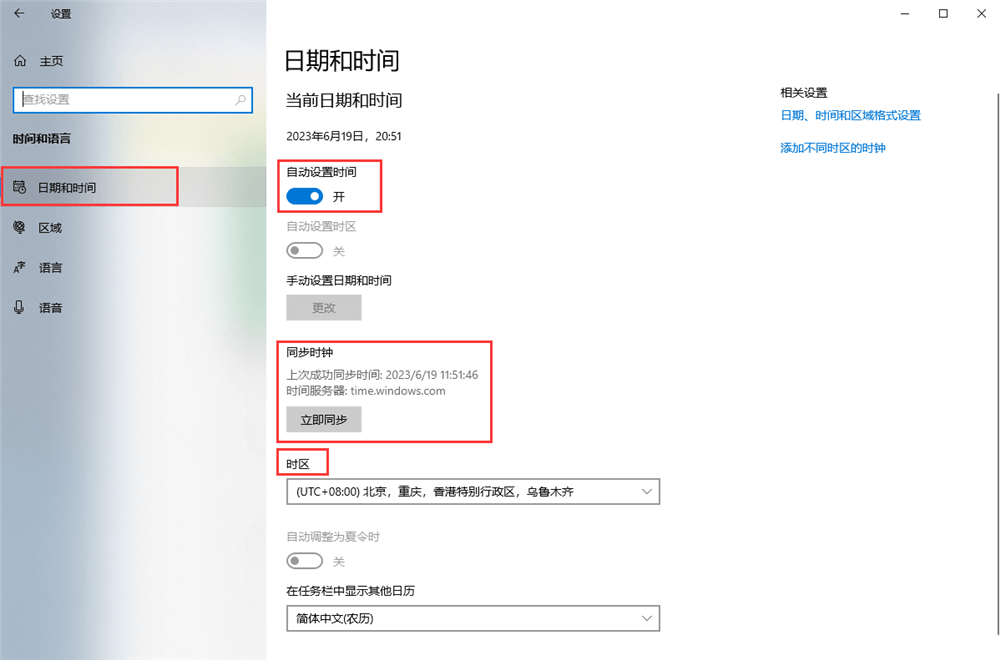
调整 BIOS 设置
如果你怀疑是主板BIOS设置错误导致的问题,那么你可以在开机时按下特定的按键,如 F2、F10、Del 等,进入 BIOS 界面。在 BIOS 界面中,你可以找到时间和日期的设置,并且根据需要进行修改。注意修改后要保存并退出 BIOS 界面。
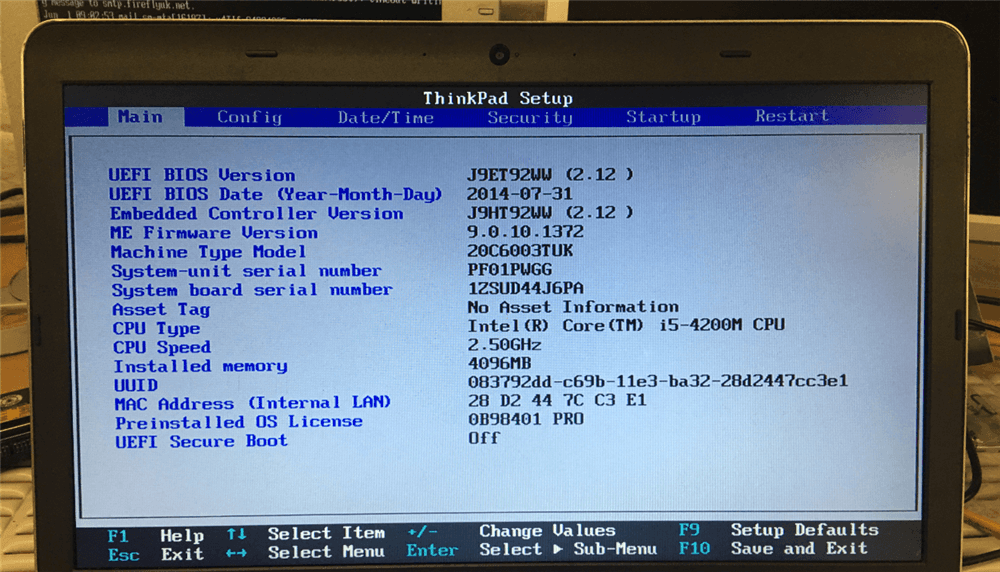
结论
以上就是关于电脑时间不准怎么调整,以及原因的全部分享了。一般来说,按照上述方法即可解决电脑时间不准的问题。另外需要大家注意的是,时间错误会导致部分软件,网站无法正常使用,请大家及时调整。
